Aquí hay un pequeño problema interesante. Estaba usando alegremente mi escritorio Plasma cuando de repente se estropeó. Pero kaput de mala manera, no de buena manera. Esto se traduce en que las decoraciones de las ventanas desaparecen y nada responde realmente a los clics del mouse. Y aquí viene el tren del acertijo, sin escalas a Foobar. Quería reiniciar el shell de Plasma y simplemente volver a trabajar; después de todo, mencioné esta solución un par de veces en el pasado, como mis informes de combate de Slimbook y Kubuntu. En efecto. Excepto...
Esto no funcionó. En la consola virtual (lo único que realmente funcionaba), tenía el error kstart:no se puede conectar al servidor X. En este punto, se necesitaba un reinicio o magia, y realmente quería tener que evitar reiniciar. En general, reiniciar es una forma perezosa de solucionar problemas y debe hacerse con moderación. Así que hablemos de una forma mejor y menos destructiva.
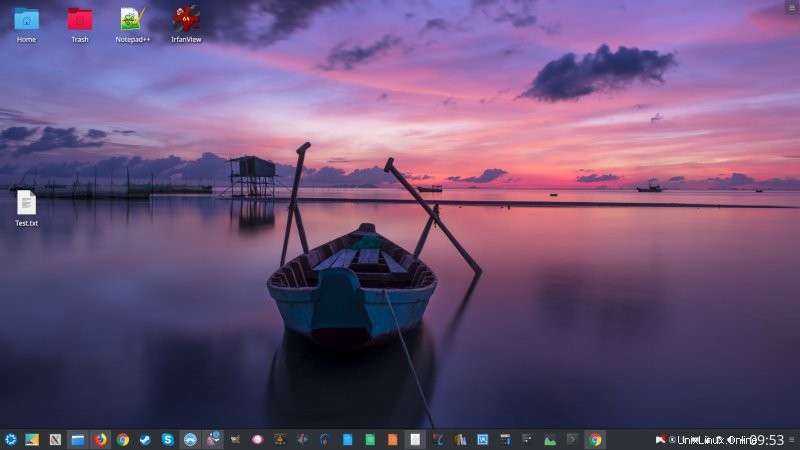
Tienes que estar en esto para saberlo
Ajá. Ese es el juego de palabras del siglo. Y gracias a algunas personas inteligentes de KDE que en realidad estaban sentadas a mi lado mientras yo lloraba suavemente en la esquina. La cuestión es que, a veces, el administrador de ventanas de KWin puede confundirse o morir, y debemos revivirlo. Hagamos esto de una manera agradable y limpia. Abra una consola virtual:Ctrl + Alt + F1-7 (excepto la que está usando actualmente con un escritorio borrado) e inicie sesión allí con sus credenciales.
exportar DISPLAY=:0
kwin_x11
A continuación, exporte la pantalla e inicie el proceso kwin_x11. Esto debería devolverle algo de control sobre su escritorio. Vuelva a su consola virtual con la sesión de escritorio e inicie KRunner (un lanzador de aplicaciones de escritorio Plasma integrado y multipropósito muy útil).

En la ventana de comandos, escriba:
kwin_x11 --reemplazar
Esto reemplazará la sesión del administrador de ventanas que se ejecuta en una de las otras consolas virtuales por una nueva. Entonces, finalmente, podemos iniciar el caparazón de Plasma y volver a vivir la vida loca:
caparazón de plasma
Problema resuelto. Escritorio de plasma funcionando. Sin reinicios. Trabajo hecho.
Conclusión
Esto fue corto pero dulce. Especialmente porque no necesitábamos destruir nuestra sesión de escritorio, y eso siempre es una ventaja. Estoy feliz de que el escritorio Plasma sea lo suficientemente resistente para sobrevivir a los bloqueos del administrador de ventanas, y este tutorial muestra cómo lograrlo sin que se derramen lágrimas adicionales. De hecho, le sugiero que escriba los pasos y comandos necesarios en un archivo de texto o un script, para que pueda usarlos cuando sea necesario, especialmente si no tiene otro sistema que pueda usar para buscar información en línea. .
Con todos los datos y ajustes que he establecido en mis informes de Slimbook y Kubuntu, además de los diversos artículos de secretos de Plasma, supongo que tiene casi todo lo que necesita para mantener una sesión de escritorio vibrante durante días y semanas, e incluso si algo sale mal de vez en cuando, no necesita reiniciar y perder su trabajo. Bueno, allá vas. Hemos terminado aqui. Sigue usando plasma.